Традиционални земаљски радио губи на популарности, док интернет радио доживљава процват. Све већи број људи преферира слушање радио станица путем интернета, а апликације за интернет радио, попут TuneIn и iHeartRadio, стекле су велику популарност на мобилним уређајима, пружајући им нови живот.
Интернет радио је веома популаран и на Линук оперативном систему, где већина музичких плејера нуди могућност подешавања на различите станице. Поред тога, постоји и велики број наменских апликација за претраживање радио станица. Питање које се поставља је: које су најбоље апликације за слушање интернет радија на Линук-у?
1. StreamTuner2
StreamTuner2 сам по себи није радио плејер, већ претраживач радио станица. Након инсталације, корисници могу креирати листе омиљених станица и обележиваче. Сви стримови се репродукују преко подразумеваног аудио плејера на вашем Линук систему. У наставку је приказано како се инсталира ова апликација.
Убунту/Дебиан
wget https://milki.include-once.org/streamtuner2/streamtuner2-2.2.0.deb sudo dpkg -i streamtuner2-2.2.0.deb sudo apt-get install -f
Арцх Линук
За Арцх Линук, StreamTuner2 се може преузети и инсталирати компајлирањем најновије верзије са Арцх Линук АУР-а.
Федора/ОпенСУСЕ
wget https://milki.include-once.org/streamtuner2/streamtuner2-2.2.0.rpm
Fedora: sudo dnf install streamtuner2-2.2.0.rpm
Suse: sudo zypper install streamtuner2-2.2.0.rpm
Остале Линук дистрибуције
Преузмите изворни код за StreamTuner2, компајлирајте га и покрените на било којој Линук дистрибуцији!
Коришћење StreamTuner2
Да бисте почели са слушањем интернет радија, покрените StreamTuner2. При првом покретању, апликација ће приказати прозор за конфигурацију. У овом прозору, корисник може дефинисати начин на који се медији репродукују. У већини случајева, подразумеване поставке су довољне и не треба их мењати. Међутим, ако сте имали проблема са репродукцијом аудио стримова, размислите о промени подразумеваног аудио плејера.
Напомена: Команду за репродукцију аудио тока можете променити двоструким кликом на појединачне текстуалне области. Препоручује се коришћење „vlc“ за најбоље резултате.
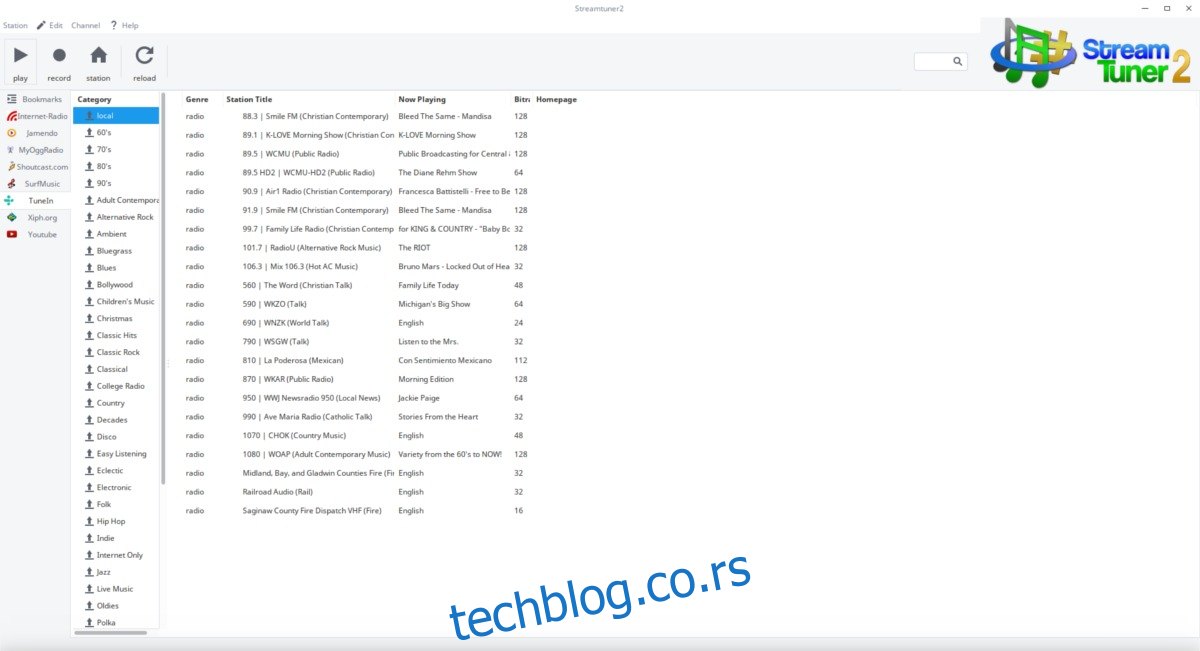
StreamTuner2 нуди приступ различитим изворима за стримовање радио станица, укључујући „Jamendo“, „TuneIn“, „ShoutCast“, „MyOggRadio“ и друге. За преглед појединачних канала, прво кликните на жељени извор са бочне траке. На пример: да бисте слушали локалне радио станице преко StreamTuner2, кликните на TuneIn > Local, а затим изаберите станицу.
Након што пронађете жељену станицу у оквиру неког од извора на бочној траци, кликните десним тастером миша на канал да бисте отворили стрим у вашем аудио плејеру. Станицу можете сачувати у омиљене кликом десним тастером миша и избором опције „обележивач“.
2. Rhythmbox
Rhythmbox је подразумевани музички плејер на многим Линук дистрибуцијама и десктоп окружењима. Поред управљања музиком, Мп3 плејерима и паметним телефонима, овај програм има и функцију која омогућава корисницима да слушају онлајн радио станице.
Убунту
sudo apt install rhythmbox
Дебиан
sudo apt-get install rhythmbox
Арцх Линук
sudo pacman -S rhythmbox
Федора
sudo dnf install rhythmbox
ОпенСУСЕ
sudo zypper install rhythmbox
Коришћење Rhythmbox-а
Слушање интернет радија на Rhythmbox-у је једноставно и обавља се директно унутар самог програма, без потребе за коришћењем VLC-а или другог медијског плејера. Rhythmbox већ у старту нуди избор неколико станица. Да бисте пронашли станицу, погледајте бочну траку са леве стране. Кликните на „Радио“ и појавиће се листа радио станица. За слушање, једноставно кликните на жељену станицу и репродукција ће почети.
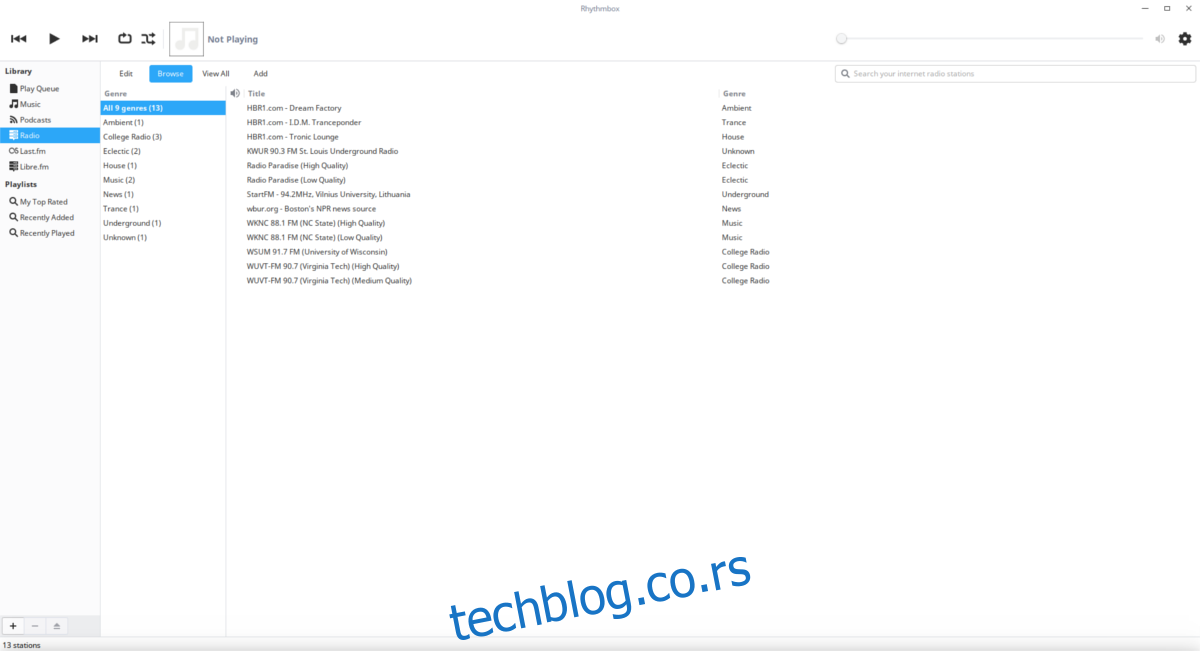
Желите да додате још станица у малу библиотеку коју Rhythmbox нуди? Кликните на дугме „Додај“. Залепите УРЛ аудио стрима у прозор који се појави. Након лепљења УРЛ-а, поново кликните на „Додај“ да бисте га додали у систем. Затим, потражите станицу у претраживачу канала да бисте је слушали. Да бисте уклонили радио станицу, кликните десним тастером миша на њу у претраживачу и изаберите „уклони“.
Напомена: На појединим Линук системима, Rhythmbox неће аутоматски пуштати радио стримове. Мораћете да инсталирате радио додатак. Потражите „Rhythmbox radio plugin“ или слично у менаџеру пакета вашег оперативног система.
3. Clementine
Clementine је изврстан музички менаџер који подржава многе интернет сервисе, попут Spotify-а, Google Music-а, Subsonic-а, Last.fm-а и других. Захваљујући томе, Clementine је одличан избор за све оне који желе да слушају интернет радио. Преузмите га пратећи команде у наставку за вашу дистрибуцију.
Убунту
sudo apt install clementine
Дебиан
sudo apt-get install clementine
Арцх Линук
sudo pacman -S clementine
Федора
sudo dnf install clementine
ОпенСУСЕ
sudo zypper install clementine
Остале Линук дистрибуције
Clementine је највероватније доступна за вашу Линук дистрибуцију преко њених софтверских складишта. Ако није, размислите о преузимању AppImage верзије. То је самостална апликација коју не треба инсталирати да би радила.
Коришћење Clementine
Слушање радија на Clementine је мало другачије у поређењу са већином музичких плејера. Уместо посебне радио секције, корисницима су на располагању различити радио извори у секцији „Интернет“. Да бисте слушали радио, прво изаберите жељени извор стрима. Clementine долази са унапред дефинисаним изворима интернет радија као што су: IceCast, Rockradio.com, SomaFM итд. Кликните на знак „+“ поред извора да бисте проширили листу и видели доступне канале. Кликните на канал да бисте започели са стримовањем.
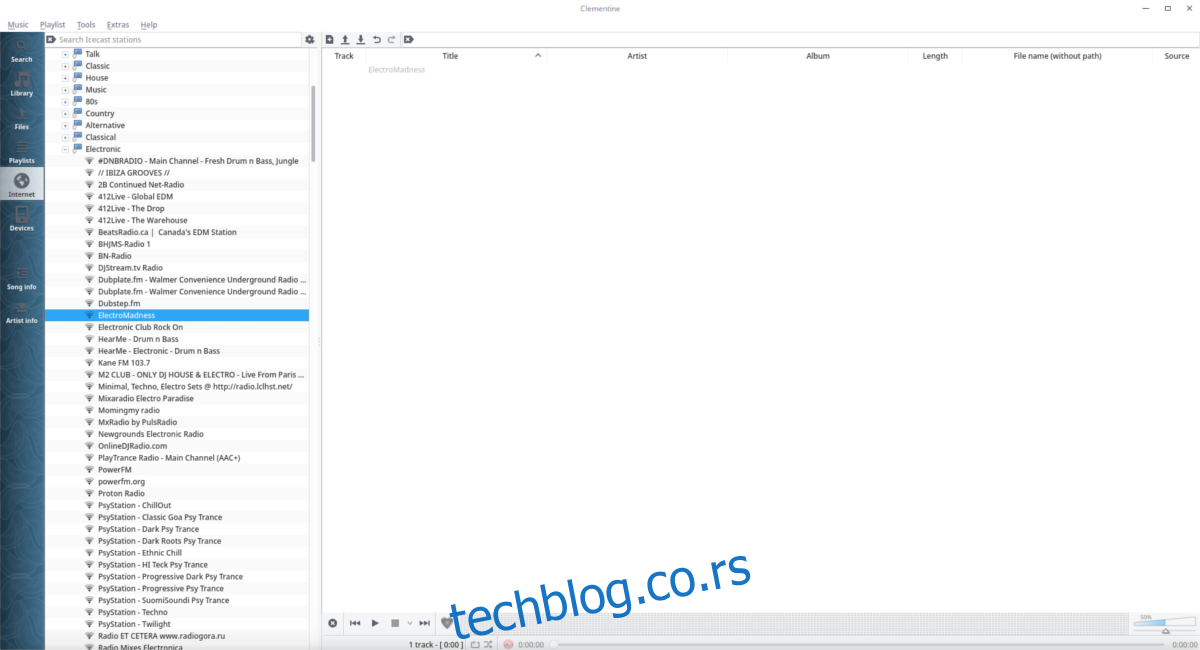
Поред слушања унапред дефинисаних радио станица, Clementine омогућава корисницима да додају и сопствене стримове. Да бисте додали стрим, идите на дно секције „Интернет“, кликните десним тастером миша на „Ваши радио токови“ и изаберите „додај још један стреам“.
Залепите УРЛ стрима у прозор који се појави да бисте га додали. Да бисте уклонили стрим, кликните десним тастером миша на њега и изаберите „уклони“.